Kuidas näidata arendaja vahekaarti rakenduses Excel 2010
Microsoft Excel 2010 kasutab unikaalset navigeerimisstruktuuri akna ülaosas kuvatavate erinevate vahelehtede kaudu. Iga vahekaart sisaldab mitmeid erinevaid tööriistu ja suvandeid, mida saate kasutada arvutustabelitesse sisestatud andmete ilme ja käitumise kohandamiseks. Kuigi nendes assortii vahekaartides on saadaval suur hulk valikuid, saate akna ülaossa vahekaardi Arendaja lisamisega teha veel palju asju. Paljud vahekaardid, mille leiate Internetist täpsemate Exceli toimingute jaoks, hõlmavad seda vahekaarti, seega on oluline teada, kuidas seda kuvada.
Excel 2010 arendaja menüü
Vahekaardi vaikekonfiguratsioon Microsoft Excel 2010-s näeb välja selline -

Sõltuvalt muudest arvutisse installitud programmidest, näiteks teatud Adobe või raamatupidamisprogrammid, võivad teil olla ka mõned muud vahelehed. Kuid vahekaart Arendaja pole vaikimisi installitud. Nii et jätkake lugemist allpool, saate teada lihtsat meetodit vahekaardi Arendaja kuvamiseks ja selles sisalduvatele mitmesugustele tööriistadele juurdepääsu saamiseks.
1. samm: käivitage Excel 2010.
2. samm: klõpsake akna vasakus ülanurgas vahekaarti File ja seejärel vasakul asuva veeru allosas nuppu Suvandid .
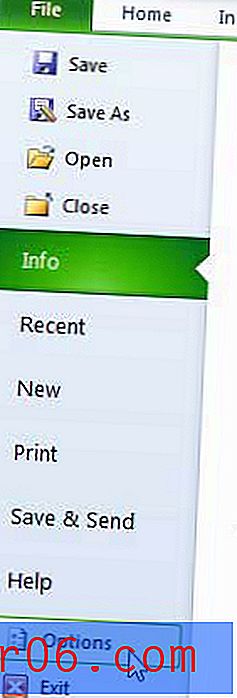
3. samm: klõpsake Exceli suvandite akna vasakus servas asuvate vahelehtede loendis käsku Kohanda linti .
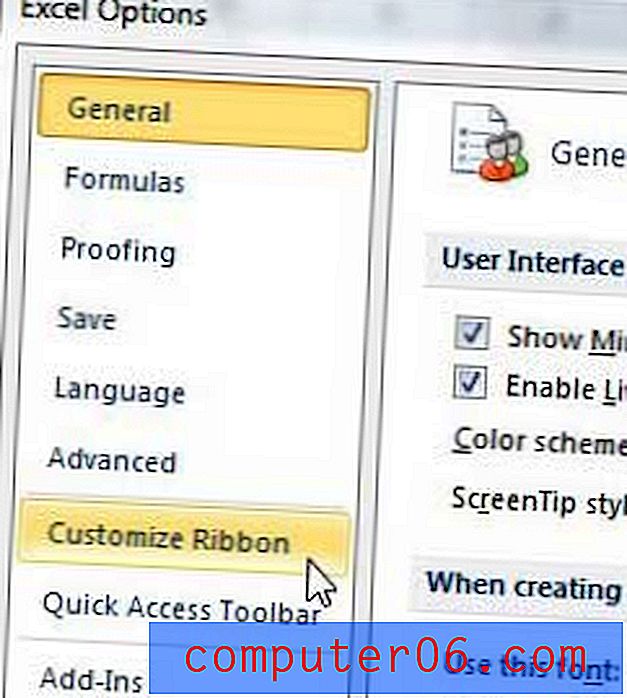
4. samm: märkige selle akna paremas servas jaotises Peakaardid arendajast vasakul asuv ruut.
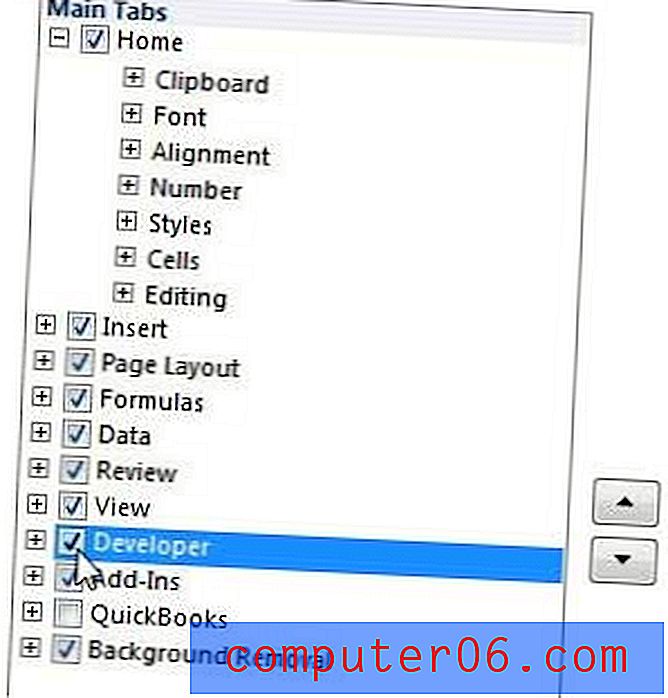
5. samm: muudatuste rakendamiseks klõpsake akna allosas nuppu OK .
Nüüd on teil ekraani ülaservas selline vahekaart Arendaja :

See uus vahekaart annab teile juurdepääsu paljudele uutele valikutele ja tööriistadele, mis laiendavad teie Exceli installimise funktsioone.
Kas olete kogenud probleeme oma Exceli arvutustabelites hüperlinkide käitumisega? Siit saate teada, kuidas keelata Excelis 2010 automaatne hüperlingi säte, et URL-e ja failide asukohti saaks sisestada ilma, et Excel muudaks neid klõpsatavateks hüperlinkideks.



